
اگر میخواهید بازیهای جدید را با بالاترین کیفیت تجربه کنید، احتمالاً به یک کارت گرافیک (GPU) نسل جدید نیاز دارید. اما اگر سیستم شما قدیمی باشد، ممکن است سازگاری کارت گرافیک جدید با مادربرد شما چالشبرانگیز باشد. قبل از خرید یک GPU جدید و گرانقیمت، باید مطمئن شوید که با مادربرد سیستم شما همخوانی دارد. در این مقاله، بهصورت گامبهگام نحوه بررسی این سازگاری را توضیح میدهیم.
1- سازگاری مادربرد و کارت گرافیک از طریق استاندارد PCI Express
تقریباً تمام مادربردها و کارتهای گرافیک مدرن از یک استاندارد اتصال به نام PCI Express یا به اختصار PCIe استفاده میکنند که از سال 2003 وارد بازار شده است. مهمترین اسلات (شکاف) برای نصب کارت گرافیک، PCIe x16 است. این اسلات بزرگترین و رایجترین نوع PCIe برای GPUهاست.
اگر مادربرد شما یک اسلات PCIe x16 دارد، از نظر فیزیکی میتوانید تقریباً هر کارت گرافیکی جدید را روی آن نصب کنید. اما فقط فیزیکی بودن کافی نیست. نسل PCIe نیز اهمیت دارد. به عنوان مثال، اسلاتهای PCIe 3.0 یا 4.0 با بیشتر کارتهای گرافیکی مدرن سازگار هستند، اما اگر مادربرد شما خیلی قدیمی باشد، ممکن است در بهرهبرداری کامل از توان GPU دچار محدودیت شوید.

برای بهترین نتیجه، مشخصات مادربرد و کارت گرافیک را از سایت سازنده بررسی کنید و مطمئن شوید که هر دو از یک نسخه از PCIe یا نسخههای نزدیک به هم پشتیبانی میکنند. به عنوان مثال، استاندارد PCIe 4.0 از سال 2019 بهطور گسترده در محصولات AMD و سپس اینترنت استفاده شده است. حتی اگر کارت گرافیک جدید شما از PCIe 5.0 پشتیبانی کند، معمولاً میتوان آن را روی اسلاتهای 4.0 یا 3.0 نیز نصب کرد، هرچند که با سرعت کمتر عمل خواهد کرد.
2- تفاوت در تعداد خطوط PCIe
همهی اسلاتهای PCIe x16 واقعاً x16 نیستند! گاهی اوقات اسلاتی روی مادربرد وجود دارد که از نظر فیزیکی x16 است، اما در واقع فقط x8 یا حتی x4 از نظر الکترونیکی پشتیبانی میکند. این موضوع در مادربردهای قدیمیتر رایجتر است و میتواند به کاهش چشمگیر سرعت عملکرد کارت گرافیک منجر شود.
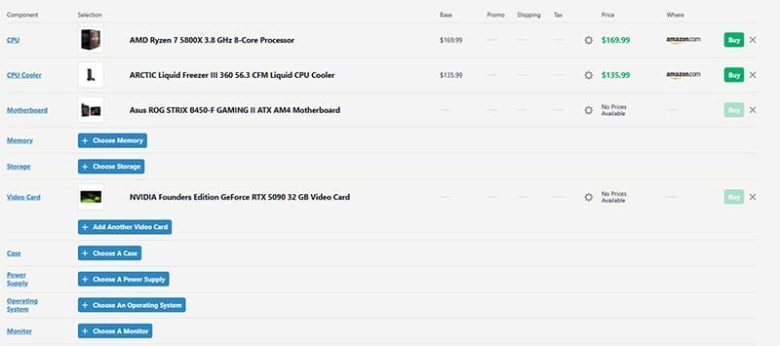
همچنین، اگر کارت گرافیک شما بهطور مثال برای PCIe 4.0 x8 طراحی شده باشد و مادربرد شما فقط PCIe 3.0 پشتیبانی کند، به دلیل نصف بودن پهنای باند نسل 3 نسبت به نسل 4، عملکرد کارت گرافیک محدود خواهد شد. این موضوع میتواند تأثیر قابلتوجهی بر تجربه بازی و کارهای گرافیکی شما بگذارد.
3- استفاده از ابزارهای آنلاین برای بررسی سازگاری
برای اطمینان کامل از سازگاری مادربرد و کارت گرافیک، میتوانید از ابزارهای آنلاین مانند PCPartPicker و PCBuilder استفاده کنید. این سایتها به شما امکان میدهند تا مشخصات دقیق قطعات خود را وارد کنید و بررسی کنید که آیا با هم سازگار هستند یا خیر. این ابزارها میتوانند به شما کمک کنند تا از بروز مشکلات احتمالی جلوگیری کنید و اطمینان حاصل کنید که سیستم شما به درستی کار خواهد کرد.
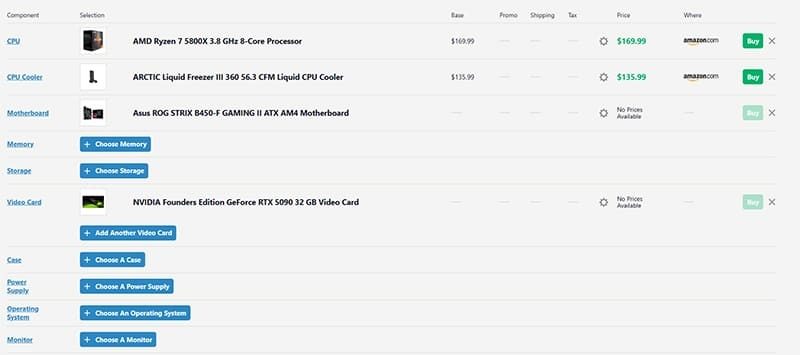
در PCPartPicker، علاوه بر بررسی سازگاری، معمولاً مشخص میشود که کدام اسلات مادربرد برای نصب کارت گرافیک مناسب است و حتی ارورهای احتمالی نیز به شما هشدار داده میشود. این ویژگیها به شما کمک میکنند تا مطمئن شوید که قطعات انتخابی شما به راحتی با یکدیگر کار میکنند و از بروز مشکلات در فرآیند نصب و راهاندازی جلوگیری میشود.
4- بررسی فضای داخلی کیس برای نصب کارت گرافیک
یکی دیگر از نکاتی که معمولاً نادیده گرفته میشود، اندازه فیزیکی کارت گرافیک است. بسیاری از کارتهای گرافیک مدرن به طور قابل توجهی بزرگتر از مدلهای قبلی شدهاند و ممکن است در کیسهای قدیمی جا نشوند. قبل از خرید، حتماً ابعاد کارت گرافیک را بررسی کنید و مطمئن شوید که فضای کافی در کیس خود برای نصب آن دارید. این موضوع میتواند از بروز مشکلات در مراحل نصب و همچنین جلوگیری از اختلال در جریان هوا و خنککنندگی سیستم کمک کند.
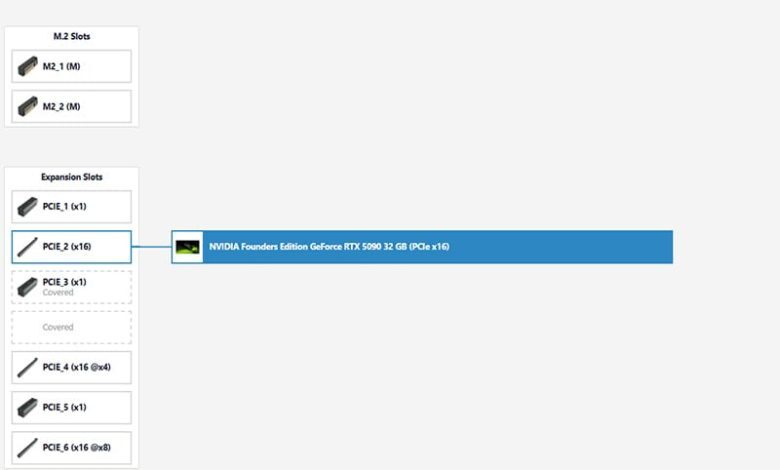
برای بررسی این موضوع، میتوانید از دفترچه راهنمای کیس استفاده کنید. اگر آن را ندارید، یک متر نواری بردارید و از لبهی اسلات PCIe تا اولین مانع فیزیکی در مسیر کارت (مانند فن، کابل یا محفظه درایو) را اندازهگیری کنید. بهتر است حدود 20 میلیمتر از مقدار نهایی کم کنید تا مطمئن شوید کارت به راحتی جا میگیرد. سپس طول کارت گرافیک مورد نظر خود را از سایت سازنده بررسی کنید تا مطمئن شوید که با فضای موجود در کیس شما سازگار است.
5- بررسی توان منبع تغذیه (PSU)
کارتهای گرافیک جدید معمولاً مصرف برق بالایی دارند و ممکن است منبع تغذیه (Power Supply) سیستم شما توان لازم برای پشتیبانی از آنها را نداشته باشد. اگر سیستم شما قبل از سال 2015 ساخته شده باشد، احتمال زیادی وجود دارد که منبع تغذیه شما فاقد کانکتورهای برق 8 پین مخصوص GPU (به نام PCI Express Graphics یا PEG) باشد.
حتی اگر از تبدیلکنندهها استفاده کنید، ممکن است در بار بالا (مانند هنگام اجرای بازیهای سنگین) سیستم شما با مشکل مواجه شود یا خاموش گردد. بنابراین، پیشنهاد میشود از پاورهایی استفاده کنید که حداقل دو برابر توان مصرفی کل سیستم را پوشش دهند تا از ثبات و عملکرد مناسب سیستم خود اطمینان حاصل کنید.
6- رعایت فاصله سنی بین قطعات
اگر قصد ارتقاء سیستم خود را دارید، بهتر است از ترکیب قطعاتی که بیش از 5 تا 7 سال تفاوت زمانی دارند پرهیز کنید. این کار نه تنها از نظر سازگاری بهتر است، بلکه احتمال بروز مشکلات نرمافزاری، کمبود درایور، و حتی محدودیتهای حرارتی را نیز کاهش میدهد. انتخاب قطعات همزمان و سازگار میتواند به بهبود عملکرد کلی سیستم و افزایش عمر مفید آن کمک کند.
جمعبندی
بررسی سازگاری کارت گرافیک جدید با مادربرد فقط به نوع اسلات ختم نمیشود. شما باید نسخه PCIe، تعداد خطوط، اندازه فیزیکی کارت، توان منبع تغذیه و حتی سازگاری بدنه کیس را نیز در نظر بگیرید. با استفاده از ابزارهای آنلاین و کمی دقت در بررسی مشخصات فنی، میتوانید یک ارتقاء مطمئن و بدون دردسر را تجربه کنید. پیش از خرج کردن مبلغ قابل توجهی برای کارت گرافیک جدید، حتماً این نکات را رعایت کنید تا از بروز مشکلات احتمالی جلوگیری کنید.















